丑话写在前面,傲梅公司的人别再关键字出警然后私联我了,我很烦这套。
昨天有需求给笔记本更换硬盘(SSD),虽然 Ghost 一直是简单靠谱的选择,但我总是觉得这东西对 GPT 的支持有那么点问题,我以前也有过 Ghost 直接克隆硬盘启动蓝屏的体验,而且想自己不能总是不接受新事物对吧,于是今次就用 AOMEI backupper 的中文版傲梅分区助手试试看,毕竟这个软件也算是硬盘克隆的定番免费软件了。尽管上次使用也有些不愉快,但是三年多过去了有没有改进呢?
首先,我去傲梅分区助手国内官网下载了这个软件。单说盘盘对拷的话分区助手(AOMEI Partition Assistant)和轻松备份(AOMEI Backupper)都可以用,这次我就用看上去专业更加对口一些的分区助手了。
分区助手对国内用户是专业版免费,关注官方微信公众号就可以直接获得当天的激活码,非常体贴。
打开主界面,左边向导里有一个制作启动光盘,选这项可以从当前操作系统直接制作一个只能运行傲梅分区助手专业版的 Windows PE 启动盘,并且有刻录 CD、写入 USB 驱动器和生成 ISO 三个选择。虽然 “只能运行傲梅分区助手专业版” 使得这个 WinPE 通用性不足,但从本机操作系统直接制作 WinPE 令兼容性得到保证,不管多新的机器都一定可以用,要知道三年前的 AOMEI PE 2.0 已经不能启动 TGL-H 的新电脑了。
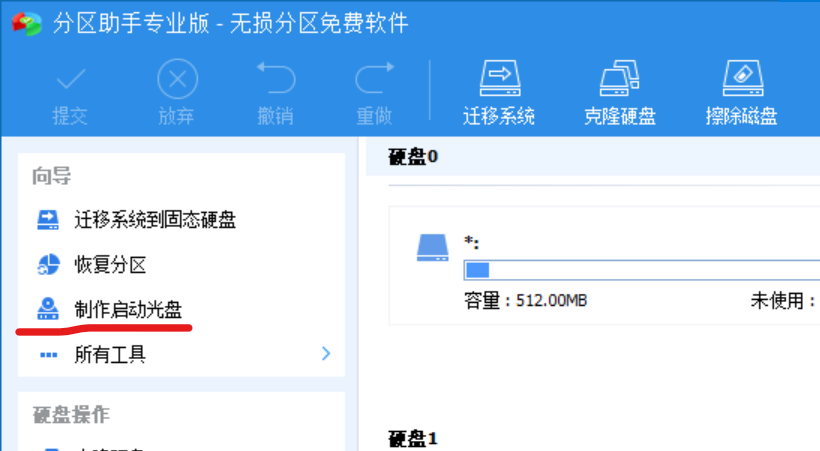
把 ISO 文件拷到 Ventoy 的 USB 驱动器内,先换硬盘再把旧硬盘装进 USB 硬盘盒里,硬盘盒和 Ventoy USB 驱动器一起插到机器上启动 Windows PE 就能直接进入傲梅分区助手的主界面,在这里完成盘盘对拷就行了。
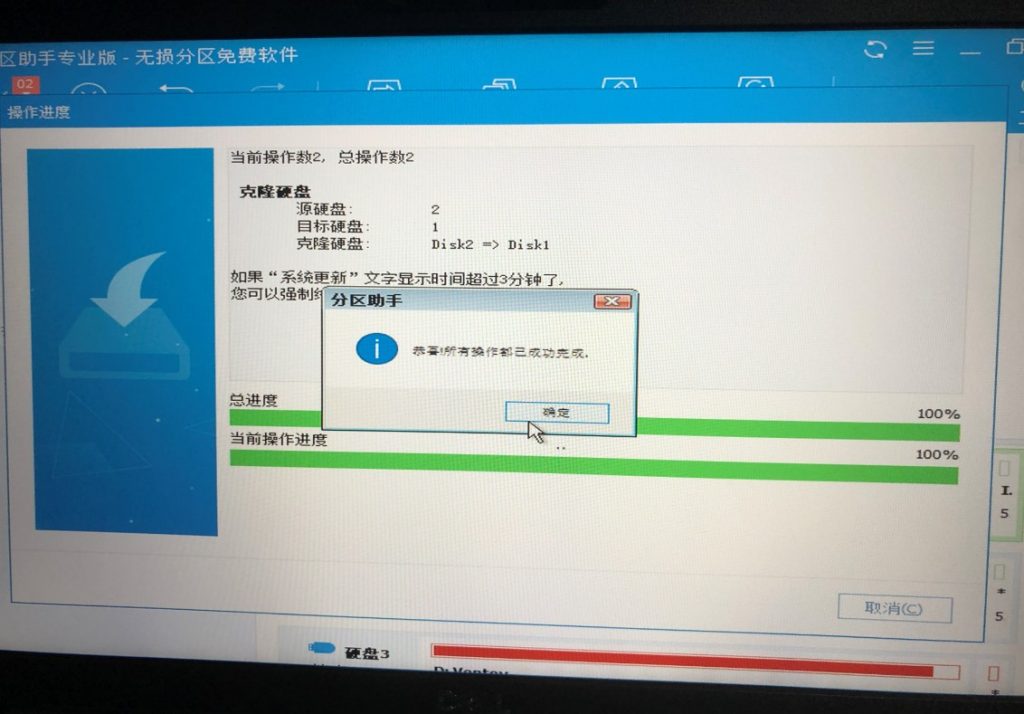
然后就有了第一个问题,Windows Boot Manager 启动项丢失。这是更改 UEFI 启动盘几乎必定遇到的事件,搜索了一下自己创建一个启动项便好,有的电脑在 CMOS setting 里就有这个功能。
启动 EFI 的路径是新硬盘 EFI 分区的 \EFI\Microsoft\Boot\bootmgfw.efi。
进系统遇到第二个问题,我之前 BitLocker 用得好好的(当然,在盘盘对拷之前是关闭 BitLocker 后全盘解密了的),现在在这块新盘上就不能加密了,对 C 盘右键选择 BitLocker 加密后最后跳出一个错误“句柄无效”,在互联网上搜索中文英文也没有任何解决方案,把旧硬盘换回去一切正常。于是我只能怀疑,傲梅分区助手的盘盘克隆还是没能完全搞定驱动器 ID 之类的东西,一般用用发现不了问题,一旦牵涉到和磁盘相关的一些操作系统底层的东西便完蛋了。
正当我准备开始折腾别的软件——比如支持开机状态全盘备份和异机还原的 Acronis True Image ——的时候,泥潭出现了个帖子问盘盘对拷的,然后有人提到了需要用 bcdboot 修复引导。虽然我没有不能休眠的症状,还是死马当做活马医执行了一下 bcdboot 的修复命令,重启后发现 BitLocker 功能恢复正常!果然还是 UEFI 驱动器 ID 的锅!
于是我来总结一下 UEFI 时代硬盘克隆的流程:
1. 本机安装傲梅分区助手专业版,创建启动光盘媒体
2. 更换硬盘,用傲梅启动光盘启动电脑,执行硬盘克隆
3. 修复 UEFI 启动项指向 \EFI\Microsoft\Boot\bootmgfw.efi
4. 给 EFI 启动分区分配盘符 S:,执行命令 bcdboot C:\Windows /s S: /f uefi 修复 UEFI 启动分区
5. 重新启动,系统克隆完成
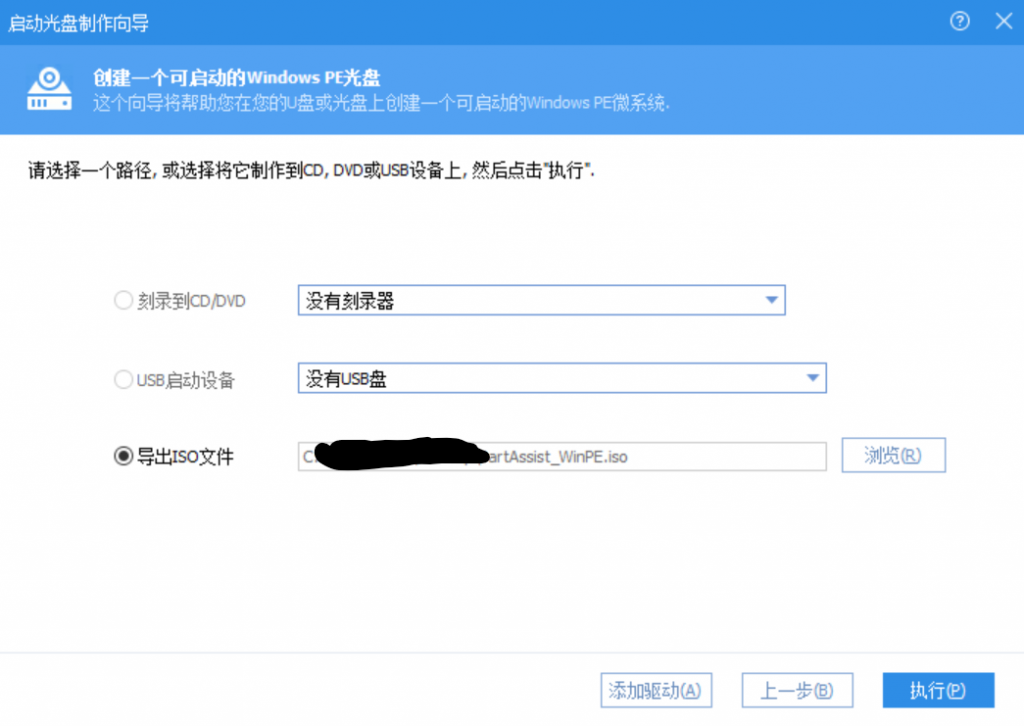
如果新盘物理容量不小于旧盘的话,可以用 Windows 自带那个 备份和还原 (Windows 7)。
这个虽然说要 drop 了,但是 Windows 10 上还可以正常使用。
直接找另一个盘做备份,备份选裸机恢复。备份完毕之后换盘,找个 Windows 的安装盘引导,修复计算机,从备份中恢复,就直接全盘恢复过来了。
据说新盘比旧盘小的话也能弄,但是似乎魔改的东西比较多